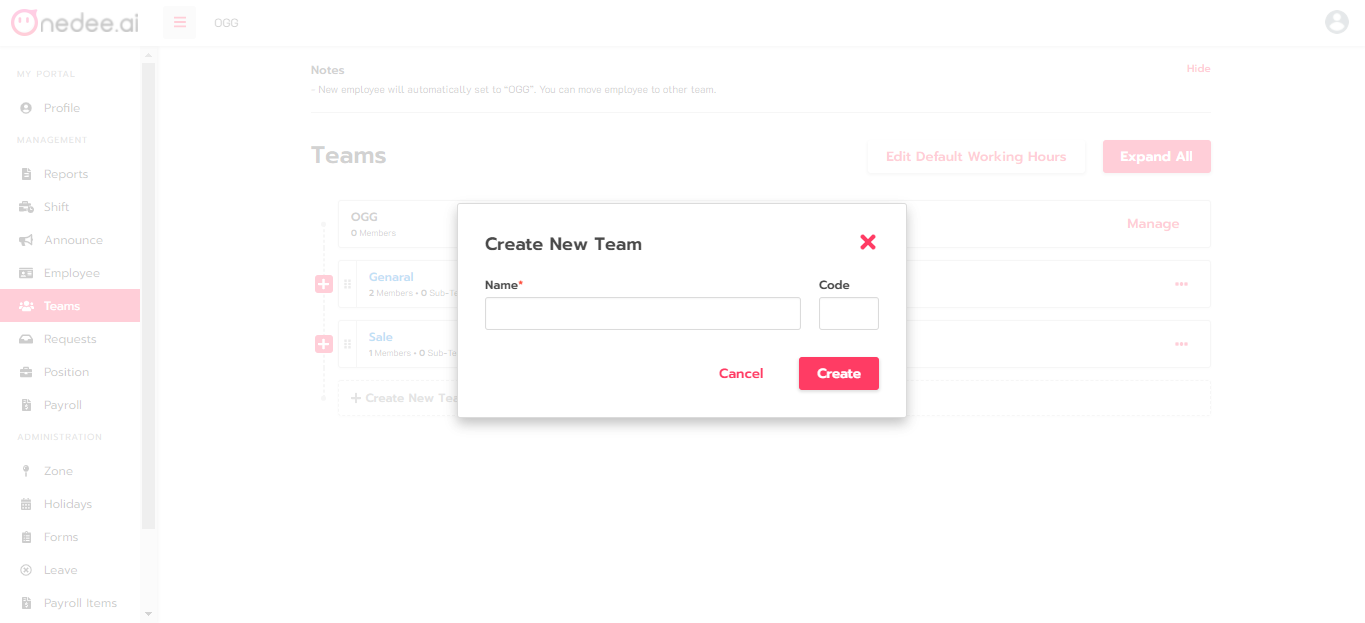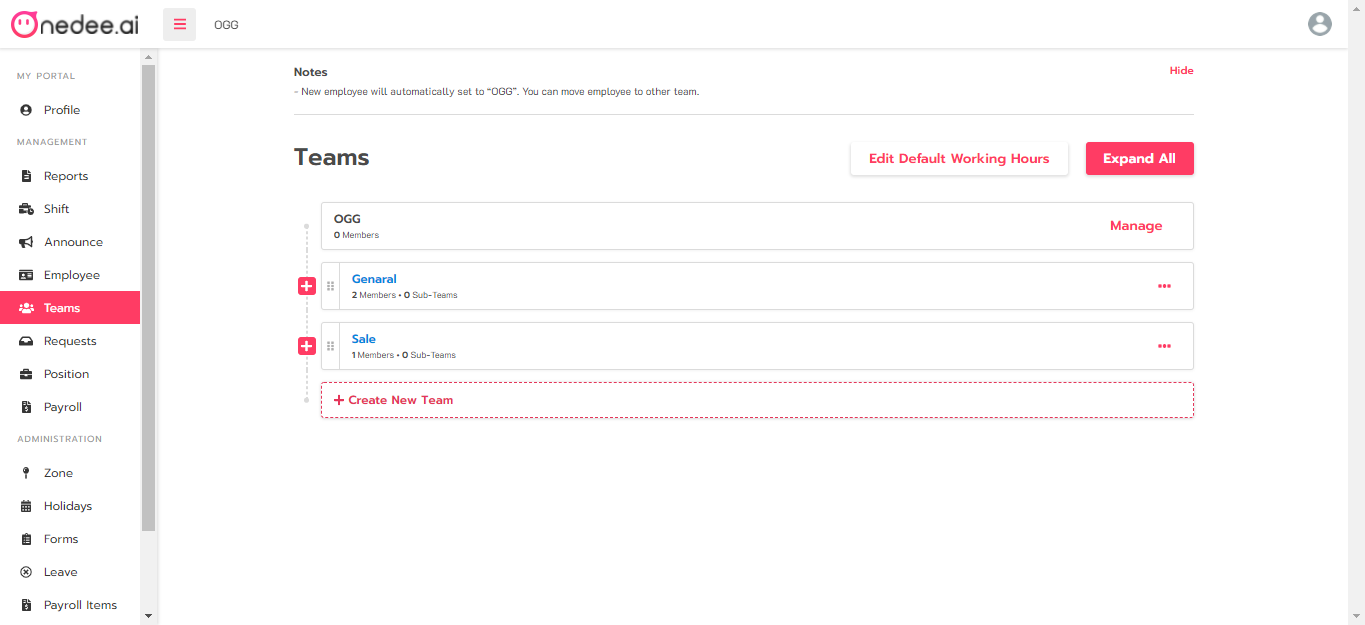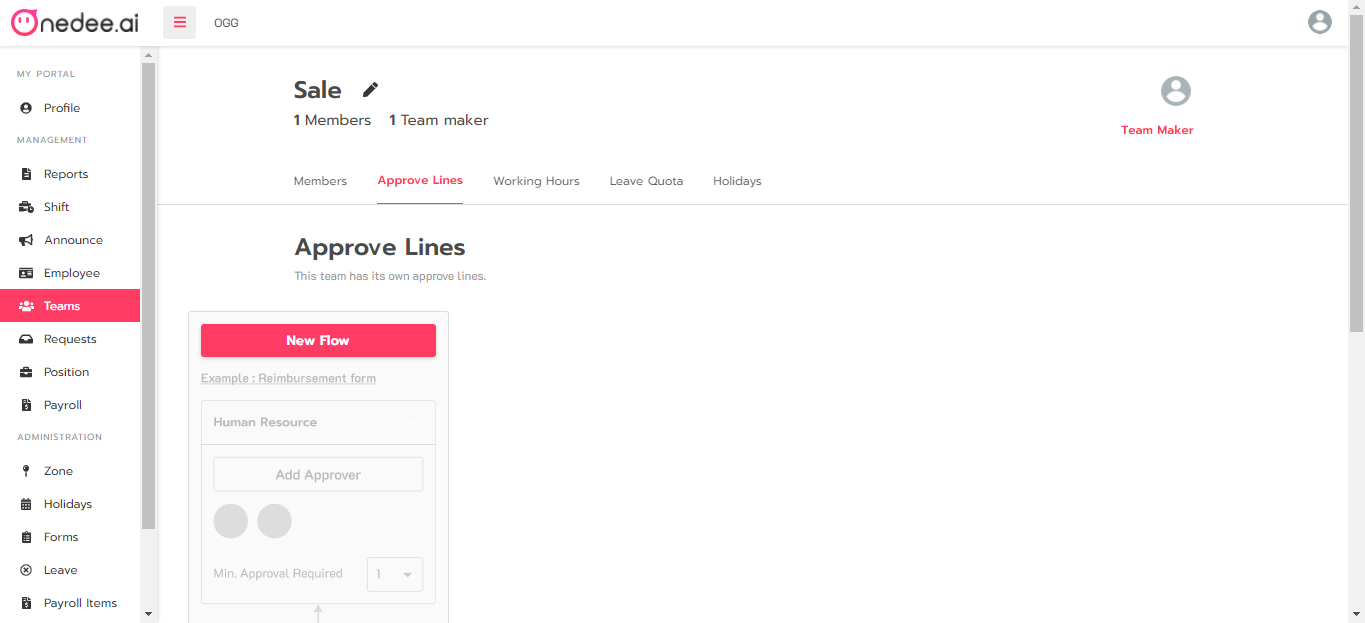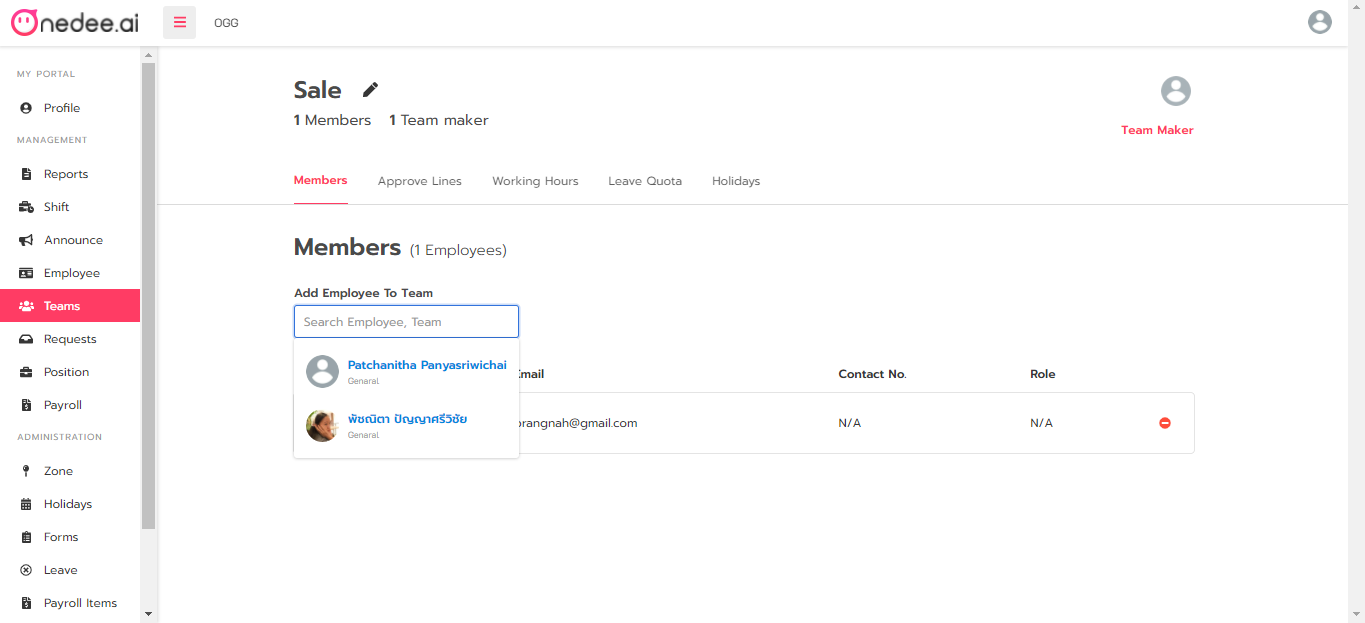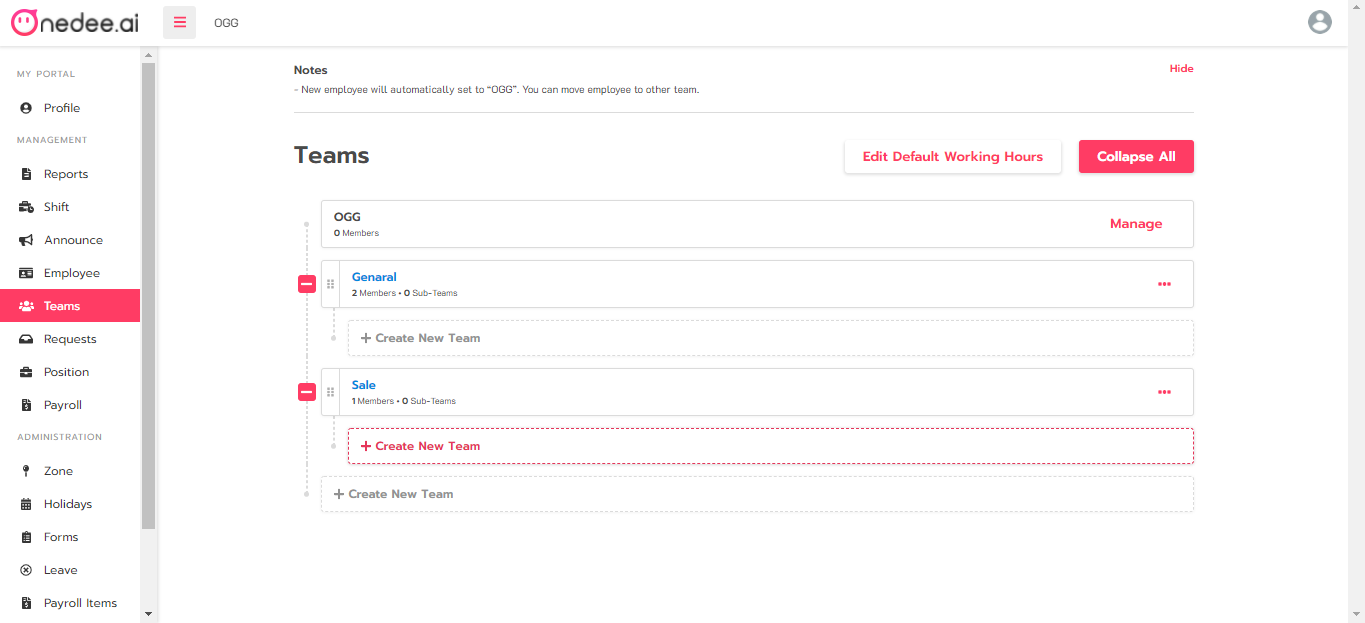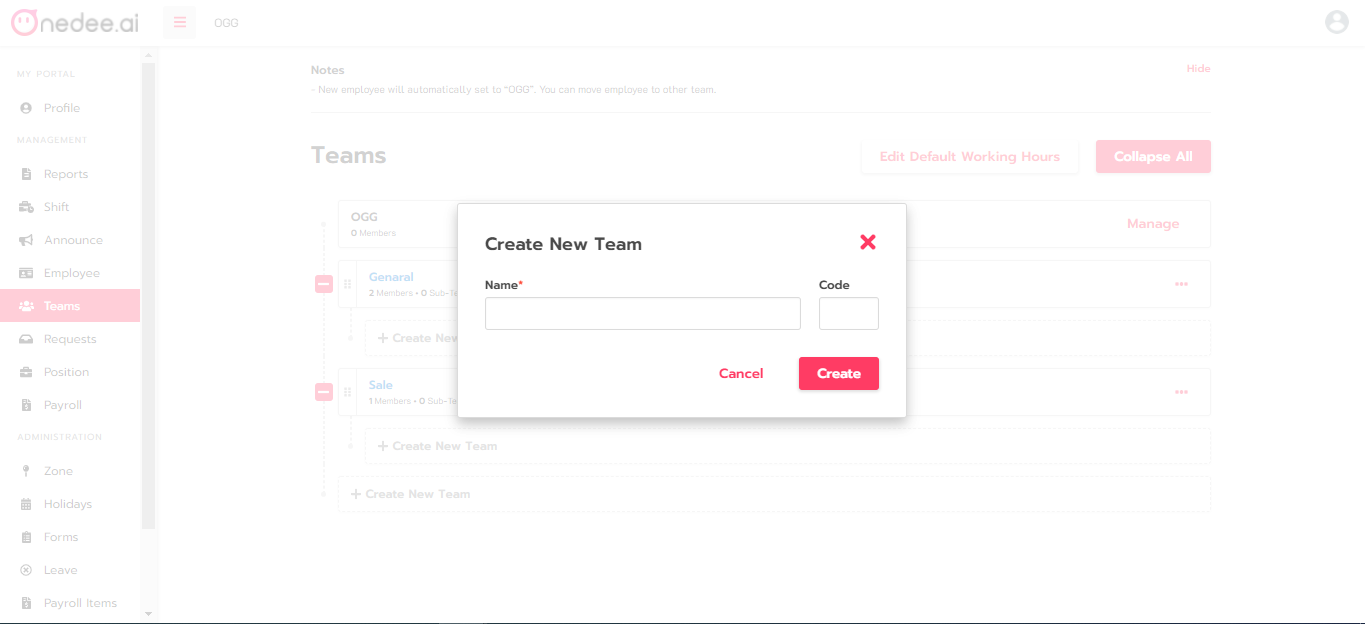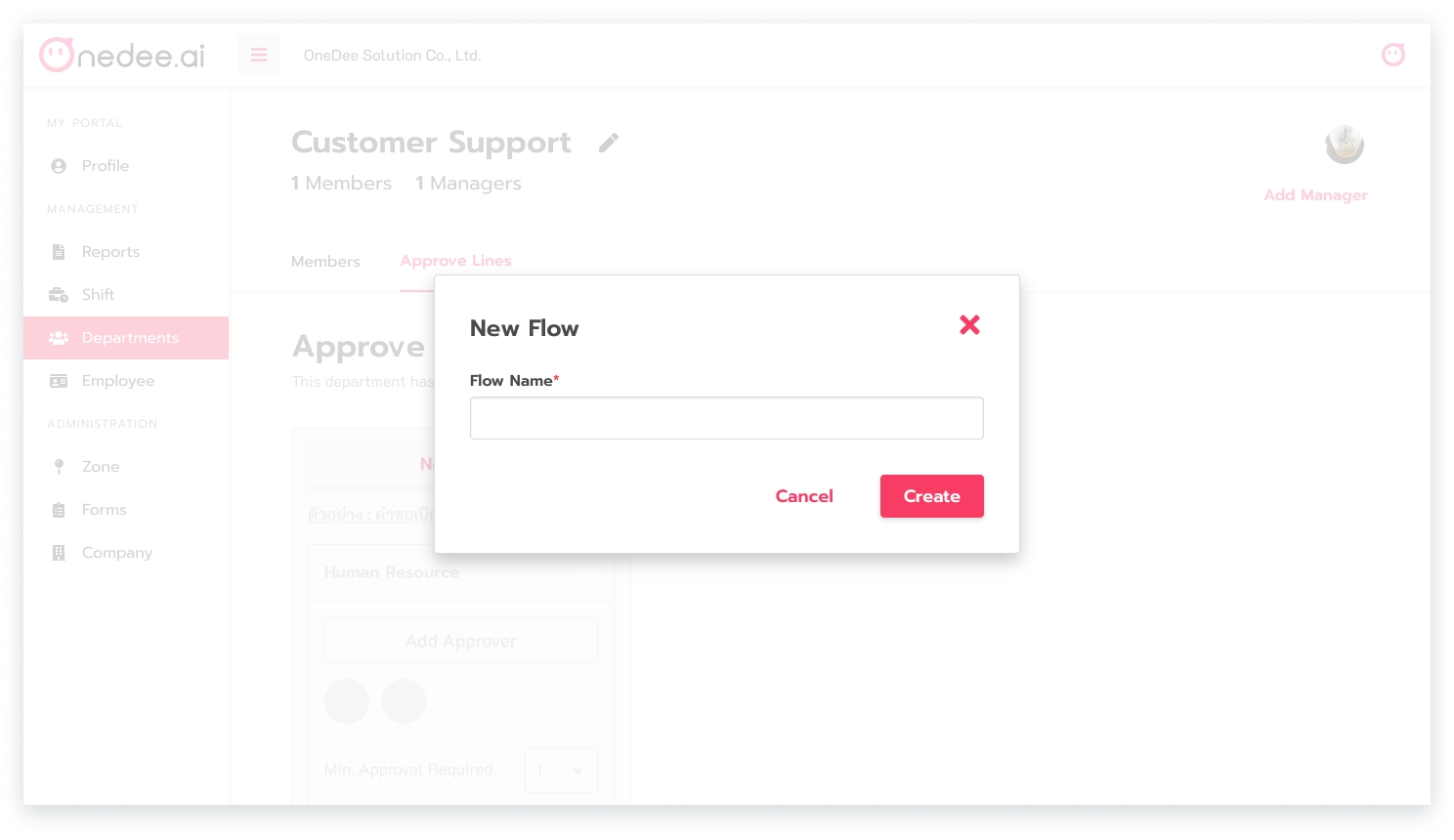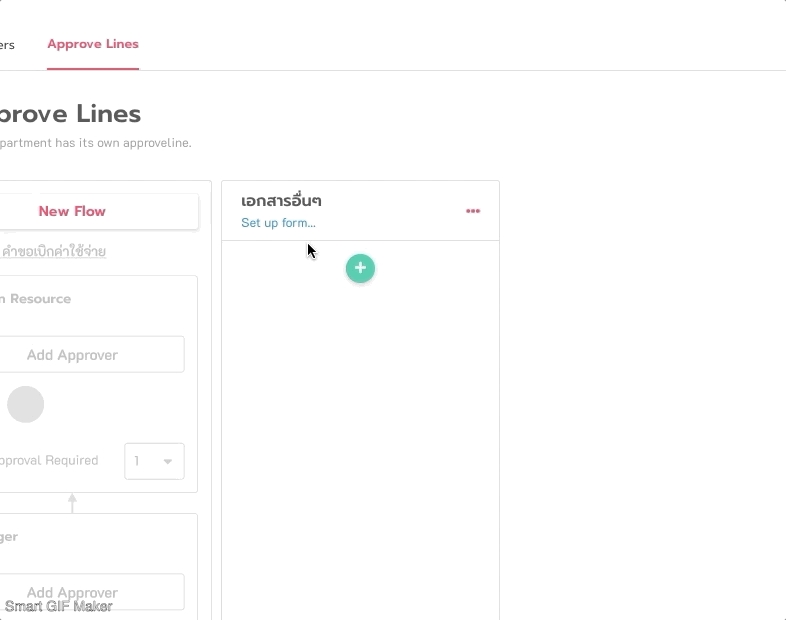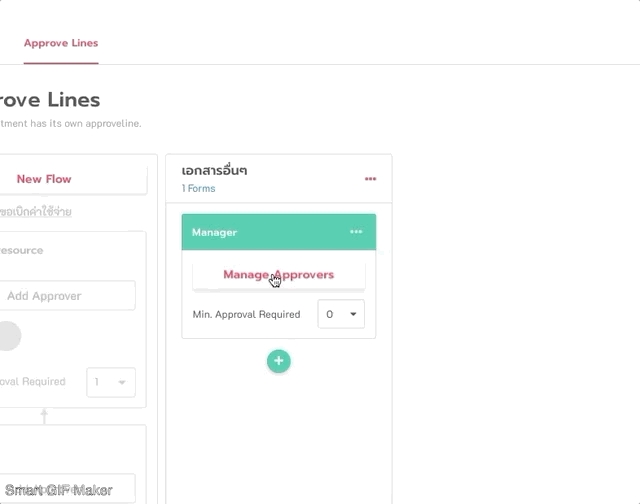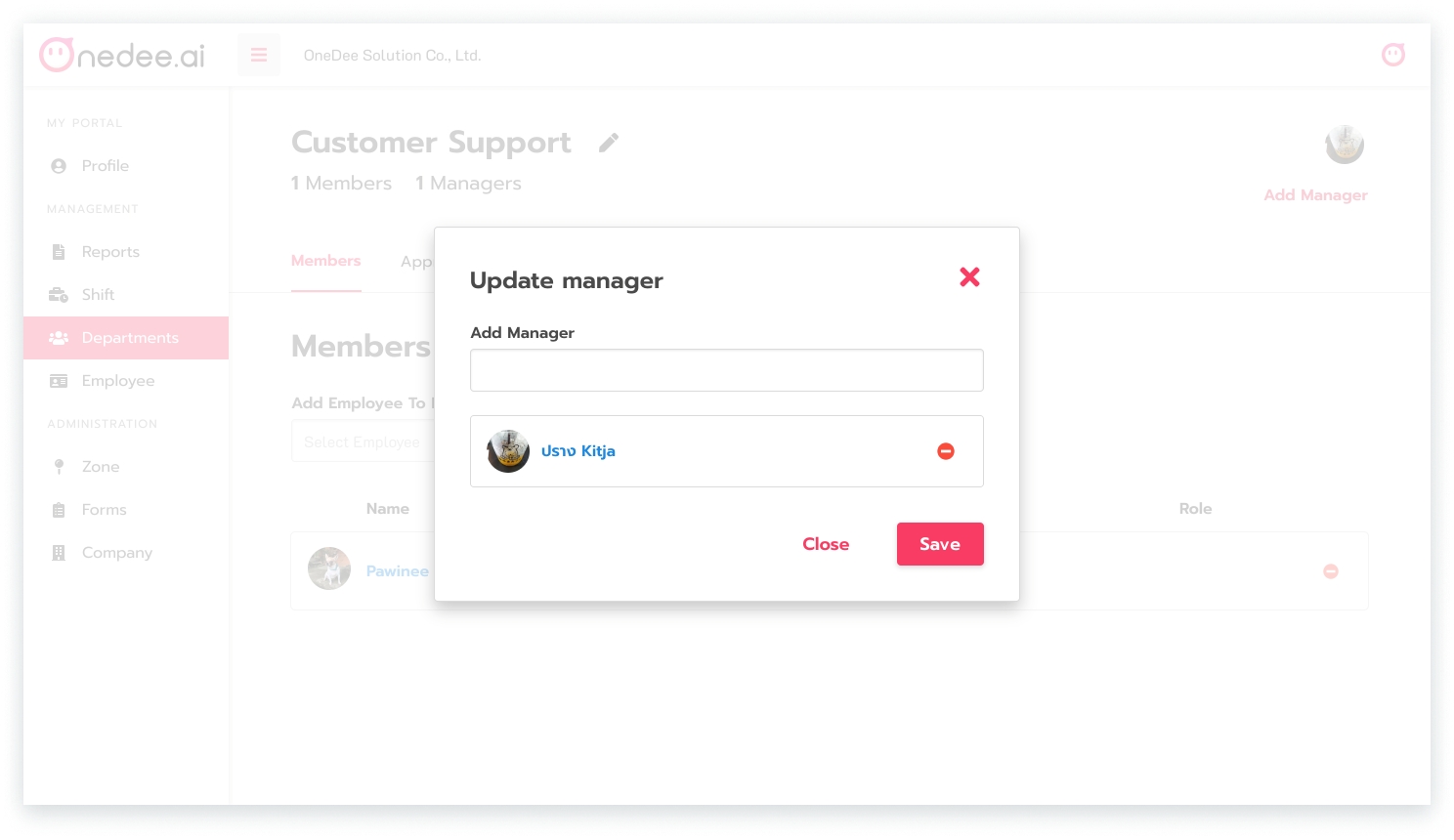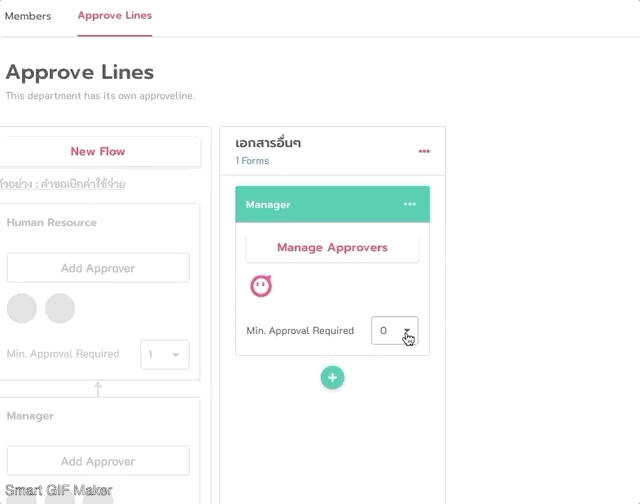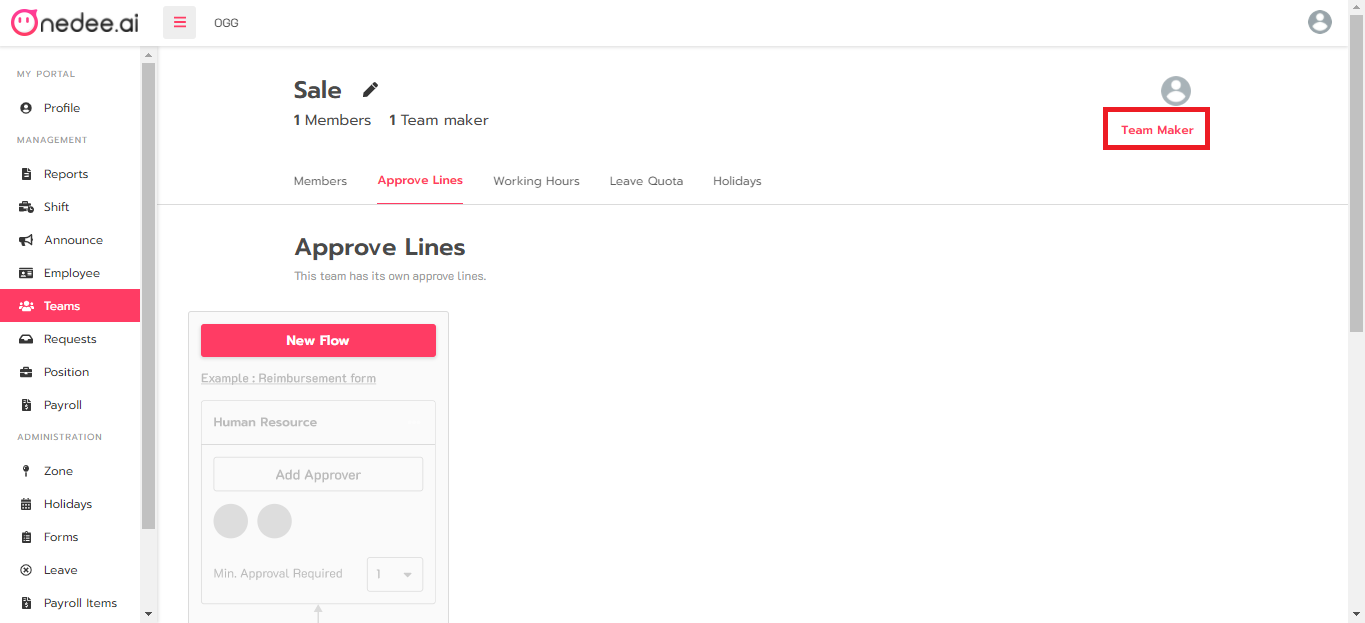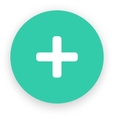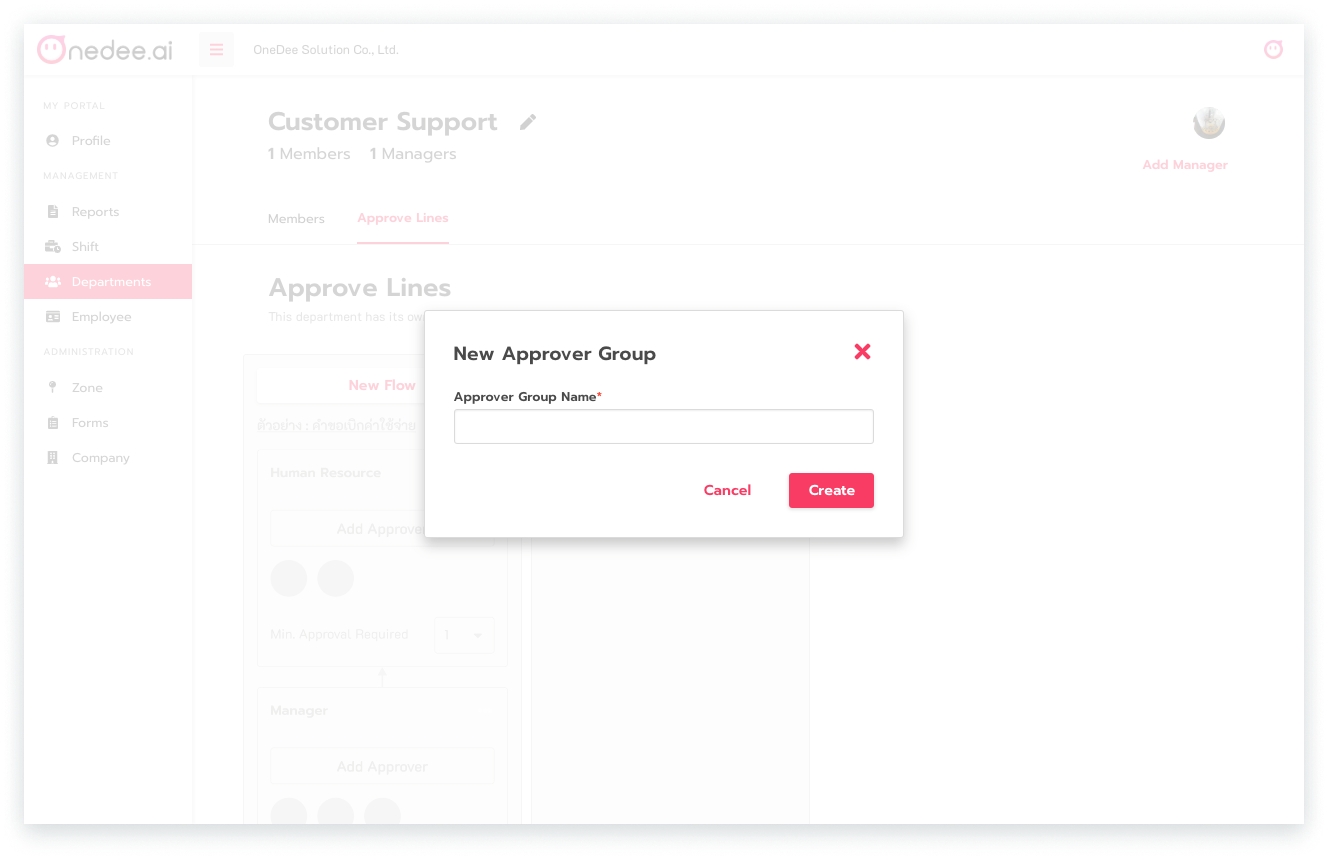การสร้างแผนก/สาขา (Team)
เมนู Team คือการสร้างกลุ่มแยกตามทีมงาน แผนก หรือสาขา และใช้สำหรับจัดการระดับการอนุมัติ (Approve line) เพื่ออนุมัติคำขอของแบบฟอร์มต่างๆ แยกตามแต่ละ Team ได้
ขั้นตอนการสร้าง Team
คลิก Create New Team เพื่อทำการสร้าง Team ใหม่
กรอก ชื่อแผนก/สาขา ที่ต้องการ
คลิก Create
การสร้าง Sub-Team หรือแผนก/สาขาย่อย
คลิก Create New Team
กรอก ชื่อแผนก/สาขาย่อย
คลิก Create
การเพิ่มพนักงานเข้าแผนก/สาขา (Members)
กรอก ชื่อพนักงานที่ต้องการที่ ช่องค้นหาพนักงาน
คลิก ชื่อพนักงานที่ต้องการเพิ่มเข้าแผนก/สาขา
การสร้าง Flow (Approve Lines)
คลิก แถบ Approve Line
คลิก New Flow
กรอก ชื่อ Flow ที่ต้องการ
คลิก Create
การตั้งค่าแบบฟอร์มใน Approve Lines
คลิก Set up form...
การสร้างและกำหนดลำดับการอนุมัติสำหรับการทำรายการคำขอต่างๆ
Manage Approvers = กำหนดรายชื่อผู้อนุมัติของแต่ละลำดับ
Min. Approval Required = เลือกจำนวนผู้อนุมัติขั้นต่ำของแต่ละลำดับ
ลำดับกลุ่มการอนุมัติจะเรียงลำดับจาก ด้านล่าง ไป ด้านบน
กรอก ชื่อ Approver Group
คลิก Create
คลิก Manage Approver
เลือก ผู้อนุมัติ
คลิก Save
คลิก จำนวนผู้อนุมัติขั้นต่ำ เพื่อกำหนดว่าจะต้องมีผู้อนุมัติในกล่องนี้กี่คน
การกำหนดผู้จัดการในแต่ละ Team
คลิก Team Maker
กรอก ชื่อที่ต้องการ
คลิก ที่ชื่อ
คลิก Save
Last updated